电脑看图片怎么设置默认图片查看器 怎样设置电脑上图片的默认打开方式
更新时间:2024-01-09 18:03:30作者:yang
在现代社会中电脑已经成为了人们生活和工作中不可或缺的工具,随着科技的不断发展,我们在电脑上存储了大量的图片文件,如何高效地查看这些图片成为了一个重要的问题。每当我们双击打开一张图片时,电脑会自动选择一种默认的图片查看器进行显示。有时候我们可能更希望使用其他的图片查看器,或者更改默认的打开方式。如何设置电脑上图片的默认打开方式呢?本文将为大家介绍一些简单实用的方法,帮助您轻松设置电脑上图片的默认查看器。
操作方法:
1.选择我们要打开的图片,单击鼠标右键,在【打开方式】右三角箭头加载出来的选项中点击最下方的【选择默认程序】。
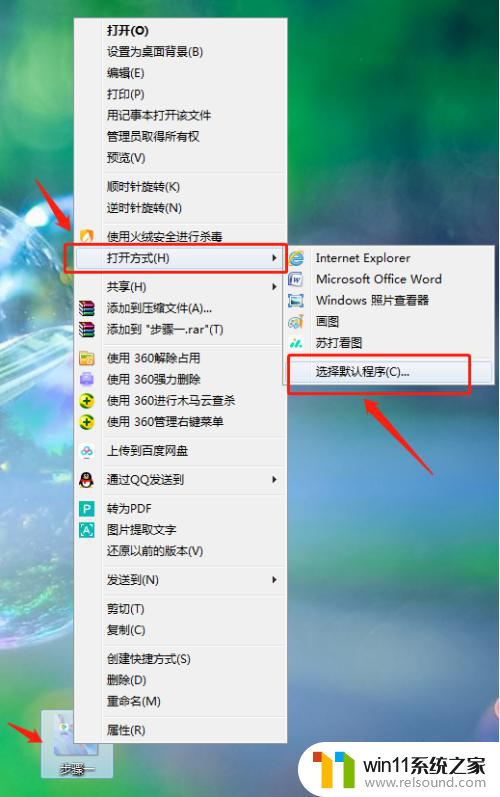
2.选择默认打开方式的程序,这里我们选择【windows照片查看器】。检查下方【始终使用选择的程序打开这种文件】前面的小方框是否已被勾选,确认勾选后单击【确定】,设置完成。
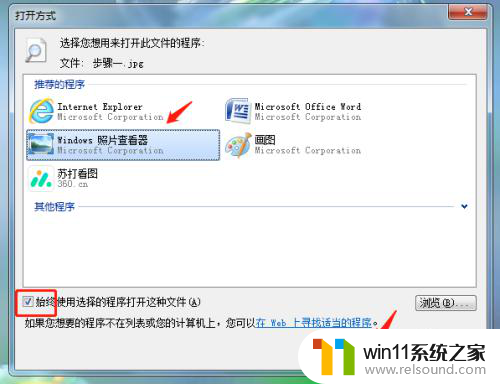
以上就是电脑如何设置默认图片查看器的全部内容,如果您遇到相同问题,可以参考本文中介绍的步骤来进行修复,希望对大家有所帮助。















